- Kunnskapsdatabase
- Innhold
- Nettsider og landingssider
- Bruk sidemaler i innholdsremiksen
I betaBruk sidemaler i innholdsremiksen
Sist oppdatert: 22 juli 2025
Tilgjengelig med et av følgende abonnementer, unntatt der det er angitt:
-
Content Hub Professional, Enterprise
Med content remix kan du bruke Breeze by HubSpot til å velge hvilken som helst av dine maler for destinasjonssider eller nettsider når du genererer nye sider.
Merk: Unngå å dele sensitiv informasjon i de aktiverte datainputtene for AI-funksjoner, inkludert ledetekster. Administratorer kan konfigurere generative AI-funksjoner i innstillingene for kontoadministrasjon. For informasjon om hvordan HubSpot AI bruker dataene dine til å levere pålitelig AI, der du har kontroll over dataene dine, kan du se våre vanlige spørsmål og svar om HubSpot AI Trust.
Før du kommer i gang
Før du begynner å jobbe med denne funksjonen, må du sørge for å forstå hvilke skritt som bør tas på forhånd, samt begrensningene ved funksjonen og potensielle konsekvenser av å bruke den.
Forstå kravene
- For å kunne bruke innhold, remiks, må du slå på Gi brukere tilgang til generative AI-verktøy og -funksjoner og Filer data i AI-innstillingene.
Bruk sidemaler for genererte sider
Du kan velge en mal for en destinasjonsside eller nettside når du genererer nye sider i innholdsremiksen.
- Slik bruker du en mal for destinasjonssider:
- Gå til Innhold > Remix i HubSpot-kontoen din.
- Klikk på Start miksing øverst til høyre, eller velg startinnholdet ditt fra startsiden for innholdsremiksen. Finn ut mer om hvordan du legger til startinnholdet ditt.
- Når du har valgt innholdstypen i panelet til venstre, klikker du på Legg til innhold.
- I innholdsremiksen klikker du på + Legg til -knappen under det opprinnelige innholdet.

-
- Merk av i avmerkingsboksen ved siden av Landingsside i panelet til venstre.
- Velg ikonene upIcon increase og downIcon decrease i telleren for å angi hvor mange destinasjonssider som skal genereres, og klikk deretter på Next.
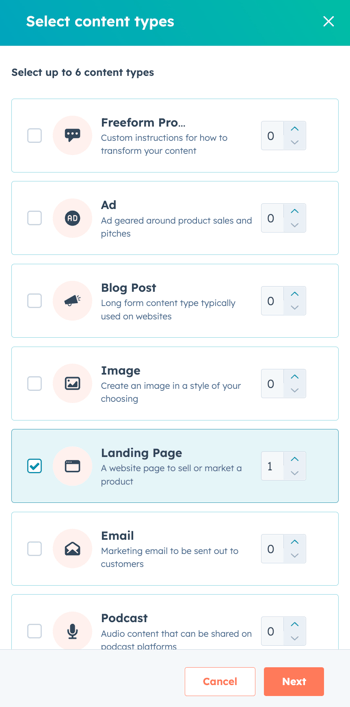
-
- I rullegardinmenyen Mal velger du malen for destinasjonssiden. Malene for det aktive temaet vises øverst i nedtrekksmenyen.
- I feltet Egendefinerte instruksjoner angir du instruksjonene du vil bruke til å generere destinasjonssiden.
- Hvis du vil inkludere bilder på landingssiden, merker du av for Inkluder genererte bilder på landingssiden.
- I rullegardinmenyen Bildestil velger du et alternativ for bildestil.
- Konfigurer destinasjonssideattributtene, og klikk deretter på Generer.

- Når landingssiden er generert, klikker du på forhåndsvisningsteksten og viser deretter hele det genererte innholdet i det høyre panelet.
- Klikk på Lagre og rediger i app i høyre panel for å legge til den genererte destinasjonssiden i innholdsredigeringsprogrammet, og fortsett å redigere den der.

- Slik bruker du en nettsidemal:
- Gå til Innhold > Remix i HubSpot-kontoen din.
- Klikk på Start miksing øverst til høyre, eller velg startinnholdet ditt fra startsiden for innholdsremiksing. Finn ut mer om hvordan du legger til startinnholdet ditt.
- Når du har valgt innholdstype i panelet til venstre, klikker du på Legg til innhold.
- I innholdsremiksen klikker du på + Legg til -knappen under det opprinnelige innholdet.

-
- Merk av i avmerkingsboksen ved siden av Nettstedside i panelet til venstre.
- Velg ikonene upIcon increase og downIcon decrease i telleren for å angi hvor mange nettsider som skal genereres, og klikk deretter på Next.
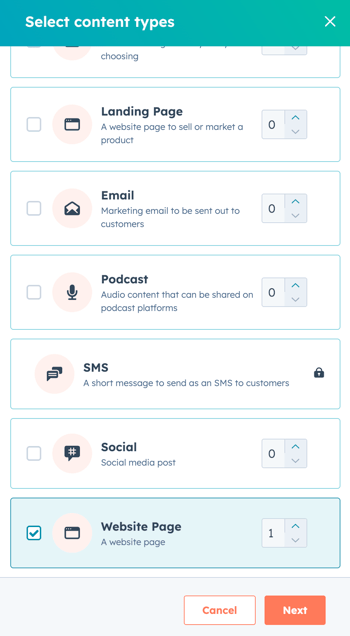
-
- I rullegardinmenyen Mal velger du malen for nettsiden. Malene for det aktive temaet vises øverst i nedtrekksmenyen.
- I feltet Egendefinerte instruksjoner skriver du inn instruksjonene som skal styre genereringen av nettsidene.
- Hvis du vil inkludere bilder på nettsiden, merker du av for Inkluder genererte bilder på destinasjonssiden.
- I rullegardinmenyen Bildestil velger du et alternativ for bildestil.
- Konfigurer attributtene for destinasjonssiden, og klikk deretter på Generer.

- Når landingssiden er generert, klikker du på forhåndsvisningsteksten og viser deretter hele det genererte innholdet i det høyre panelet.
- Klikk på Lagre og rediger i app i høyre panel for å legge til den genererte destinasjonssiden i innholdsredigeringsprogrammet, og fortsett å redigere den der.
